כל עוד תהיו זהירים, תעבדו בצורה מתודית ותבדקו את המשחקים והמכשיר כמו שצריך, תוכלו להוציא ממנו עוד קצת
טוב, החדשות הללו הגיעו אליי טיפה מאוחר (אני אפילו קצת מתבייש להודות בכך בהתחשב בכמות המידע שאני מחפש וקורא באינטרנט על המכשירים הניידים של כל החברות השונות), אבל בעדכון ה-Main OS של Steam Deck OLED, המפתחים ב-Valve מאפשרים למשתמשים לעשות Overclock (או OC בקיצור) ל-CPU וה-GPU של המכשיר. יש שני דברים חשובים לגבי הנושא הזה שחשוב לי לציין.
הראשון הוא שכמו שציינתי בביקורת שלי ל-Steam Deck OLED (קישור כאן למטה), המכשיר כבר מאפשר לעשות תהליך אחר בשם Undervolting בצורה ישירה מה-BIOS. אני ממליץ לכם קודם לנסות את זה לפני שאתם הולכים לעשות Overclocking, שכן היתרונות ב-Undervolting גדולים מאוד - הן ברמת הטמפרטורה של המכשיר והן ברמת הביצועים שלו. הדבר השני הוא שה-TDP המקסימלי (כלומר כמות הכוח שהמכשיר שואב) הוא עדיין 15w. זה לא השתנה וכנראה שגם לא ישתנה בקרוב שכן זה שומר על המעבד והמכשיר יעילים ככל הניתן.
בנוסף, זה גם אומר שזה לא משנה באמת כמה OC תעשו למכשיר או שתגדירו על המכשיר, אתם עדיין תצטרכו להתמודד עם המגבלות של המכשיר עצמו בכוח של 15w. עדיין, שילוב בין Undervolting כדי לתת עוד מרחב נשימה למעבד וה-GPU לבין Overclocking יכול לשחרר עוד 2-3FPS למשחקים שצריכים את זה. אני לא אתחיל להסביר על כל הנושא של Silicon Lottery - הרעיון שלא כל המעבדים מאותה הסדרה נולדו זהים, וחלקם יכולים להתמודד עם Undervolting יותר טוב ממעבדים אחרים במכשירים אחרים, אני רק אציין דיסקליימר מאוד חשוב.
תעבדו בזהירות ובצורה מדודה: תבדקו את היציבות של המערכת טיפין טיפין עד שאתם מגיעים למצב יציב בו משחקים/המכשיר לא קורסים. גם OC וגם UV אלו דברים שהם באחריות המשתמש בלבד - כולל אם נגרם נזק כלשהו. אחרי כ-3 שעות של בדיקה בהם התחלתי ממינוס 10mv על כל הפרמטרים, גיליתי שה-Steam Deck שלי עומד ב-Undervolt של 40- בגזרת ה-CPU שלו, 50- בגזרת ה-GPU ו-30- בגזרת ה-SoC. יותר מזה על ה-SoC וה-CPU ומשחקים מתחילים לקרוס. זה פחות טוב מה-Steam Deck הישן שלי, אבל אני עדיין מרגיש בר מזל שהמעבד שלי מצליח לעמוד בלפחות מינוס 30mv בכל הגזרות שלו.
כדי לעדכן את המכשיר שלכם עכשיו (אם אתם כמוני ולא אוהבים לחכות לעדכון הרשמי המלא של Valve), אתם יכולים לעשות את זה על ידי הפעלת Developer Mode ב-Settings תחת System, לרדת ל-Developers תחת System ולהפעיל את האופציה לערוצי עדכונים מתקדמים. אחרי זה תוכלו לחזור ל-Settings ולבחור את אופציית ה-Main תחת OS Update Channel. האופציה הזו תאפשר לכם לעדכן את ה-BIOS לגרסה האחרונה שלו שמאפשרת את כל האופציות שציינתי קודם. תמונות של כל הדברים שדיברתי עליהם נמצאות כאן למטה.
אחרי שהעדכונים מסתיימים, תוכלו ללכת ל-BIOS על ידי כיבוי המכשיר לחלוטין, ואז לחיצה על מקש ה-Volume Up (או פלוס) והחזקתו תוך כדי לחיצה על הדלקה של ה-Steam Deck. תמשיכו להחזיק את ה-Volume Up עד שה-BIOS עולה. ברגע שאתם ב-BIOS אתם יכולים ללכת ל-Setup Utility, ותחת Advanced לבחור את ההגדרות שאתם רוצים לשנות (תמונה מהפוסט ברדיט שדרכו למדתי על העדכון - תודה ל-mytrixx!). כמו שכבר ציינתי קודם וחשוב לי לציין שוב: תהיו זהירים ואל תדחפו את המכשיר יותר מדי. לאו דווקא בהקשרי Overclocking - אלא יותר בהקשרי Undervolting.
תעבדו בצורה מתודית, אל תדחפו את המכשיר חזק מדי ורחוק מדי מבלי לוודא שהמעבד שאתם קיבלתם עם המכשיר שלכם עומד בזה. בנוסף, זה לא הצ'אנל של העדכונים היציבים של המכשיר, אז גם יכול להיות שדברים מסוימים לא יעבדו (משחקים מסוימים למשל). אגב, ממה שראיתי, אין את היכולת הזו על ה-Steam Deck הרגיל שזה קצת חבל. מצד שני זה לא נראה כמו משהו שלא יכול להיות על המכשיר הנוסף של החברה, בהתחשב בעובדה שמדובר במעבד דומה ובעובדה שה-BIOS שלו כבר עכשיו מאפשר Undervolting (שנותן יתרונות שלא צריך לזלזל בהם). אם אתם רוצים הסבר חמוד על כל הנושא של Silicon Lottery ו-OC+UV, מוזמנים לצפות ב-6 הדקות הראשונות של הסרטון של Cryobyte33 שמסביר על כל הנושא. הסרטון גם מסביר על איך לבצוע CMOS Reset למכשיר למקרה ואתם יוצרים בעיות איתו, אז ממילא שווה לכם לצפות בו (פשוט תתעלמו מ-Smokeless, הוא כבר לא רלוונטי).
אני בטוח שיש פה אנשים שאוהבים להתעסקן עם הדברים האלה כמוני, אז אני מקווה שהכתבה הקטנה הזו עזרה לכם! אשמח גם לשמוע אם היו לכם הצלחות משלכם.
*רוצים לקבל את כל החדשות החמות ישר לנייד? הצטרפו לערוץ הטלגרם של Vgames!*

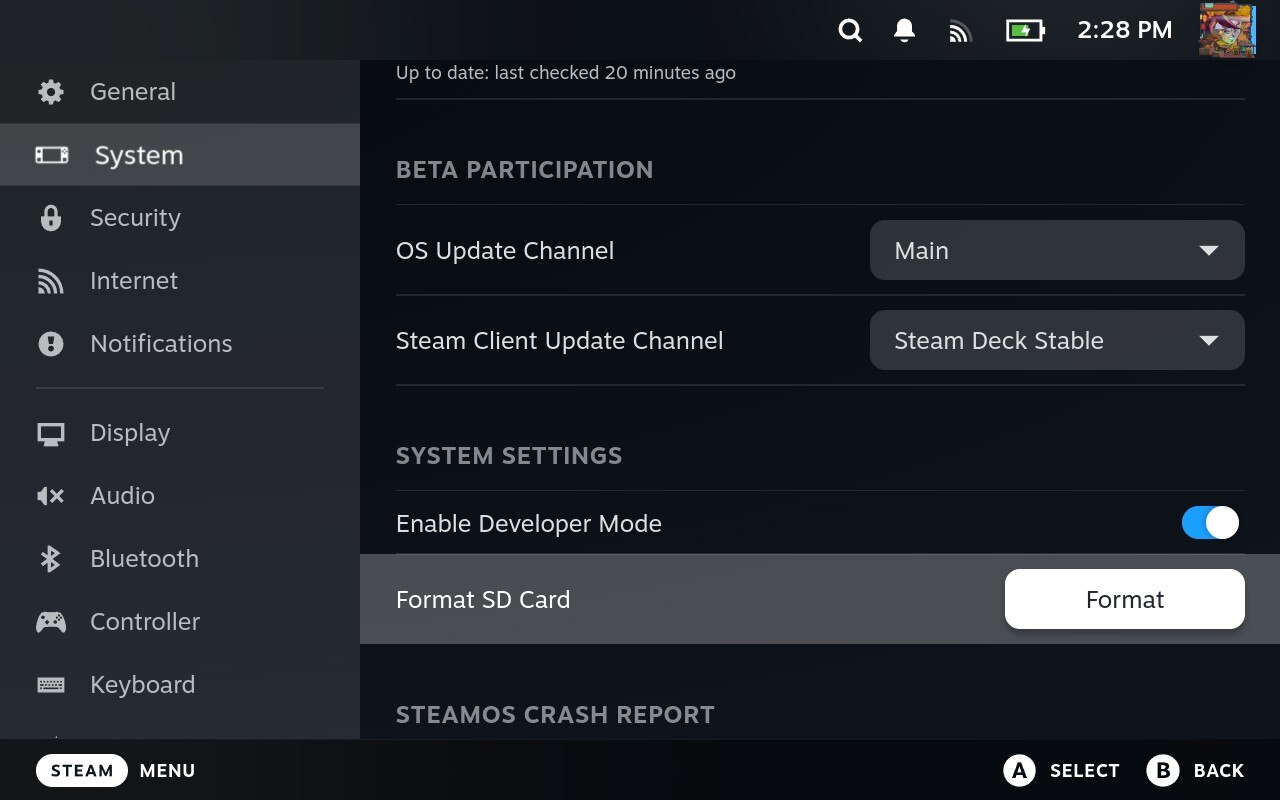
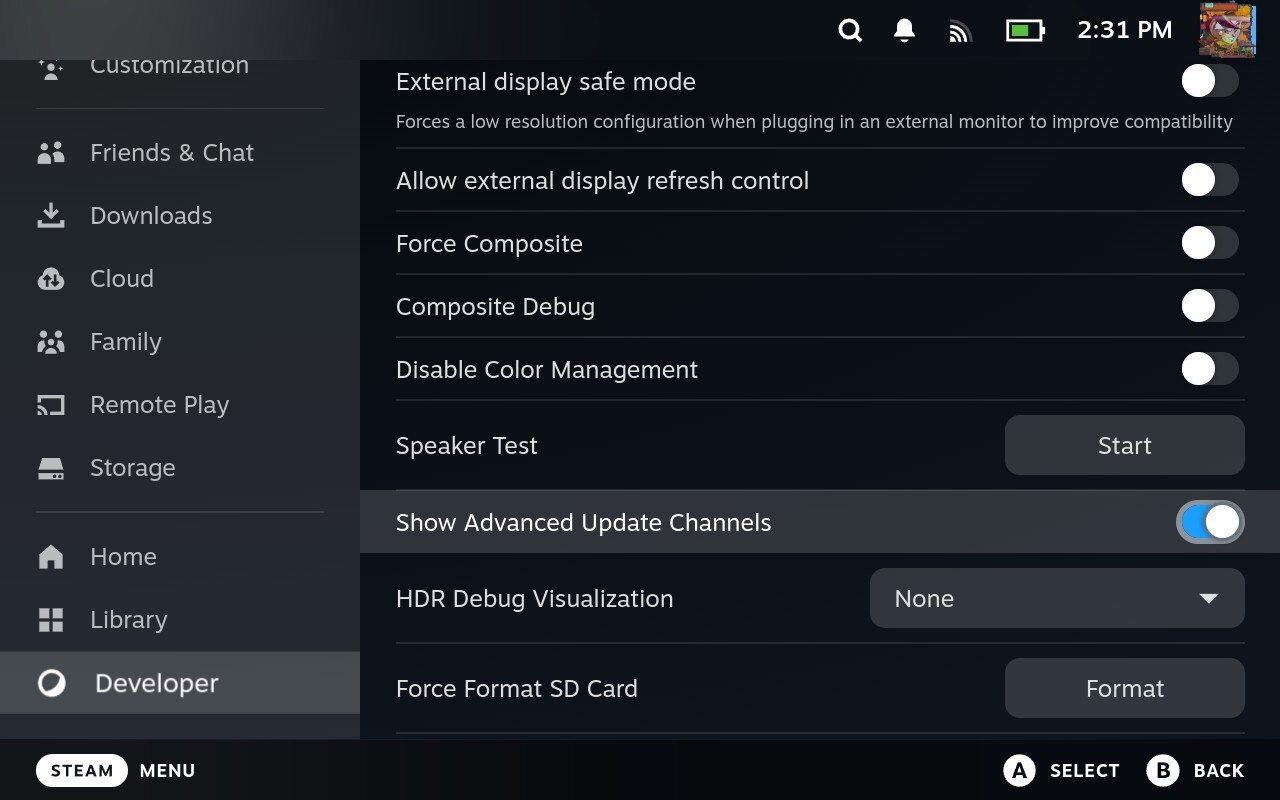
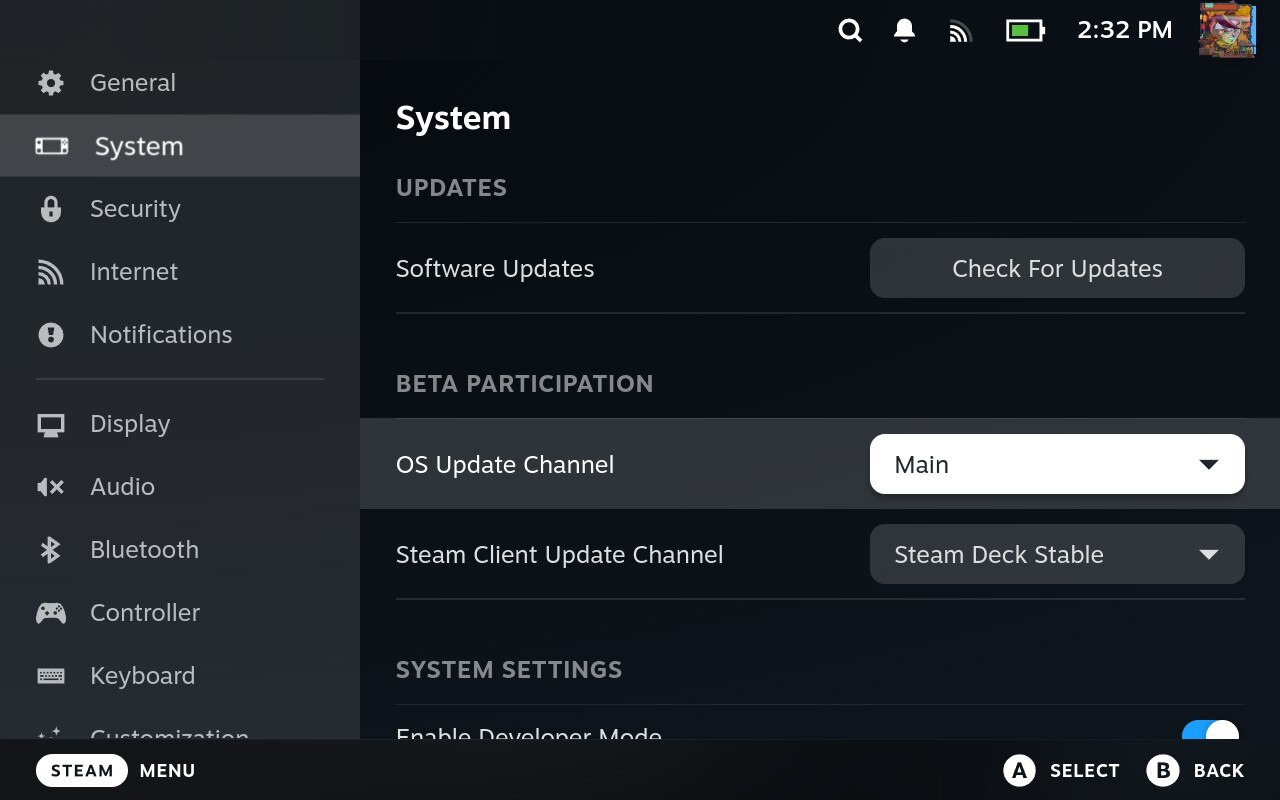















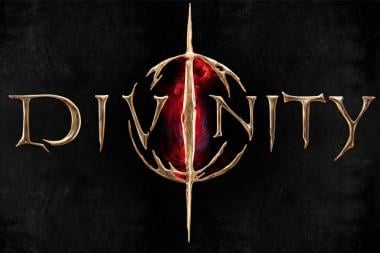








תגובות
1
| פורסם ע"י